یکی از رایجترین خطاهایی که کاربران وردپرس هنگام باز کردن سایت خود با آن مواجه میشوند، خطای Error Establishing a Database Connection است. این خطا زمانی ظاهر میشود که وردپرس قادر نیست به دیتابیس متصل شود و در نتیجه، سایت بهطور کامل از دسترس خارج میشود. اگرچه در نگاه اول مشکل ترسناک به نظر میرسد، اما در بیشتر مواقع با چند بررسی ساده قابل برطرف شدن است. در این مقاله قدمبهقدم روشهای رفع خطای Error Establishing a Database Connection را توضیح میدهیم.
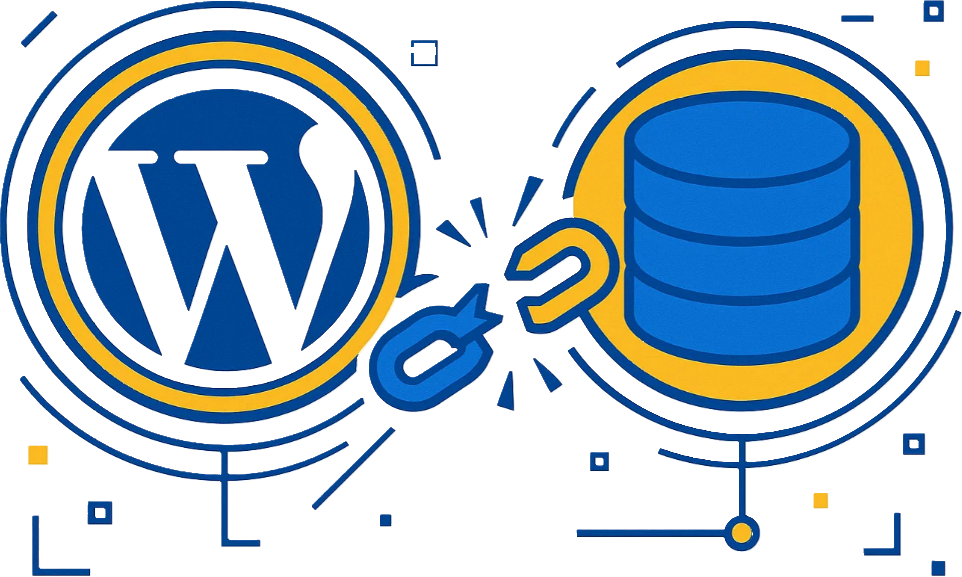
خطای Error Establishing a Database Connection چیست؟
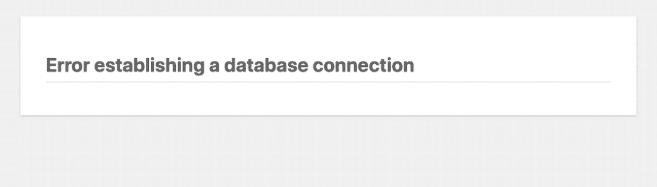
وردپرس برای بارگذاری تمام اطلاعات سایت مانند نوشتهها، کاربران، تنظیمات و… به دیتابیس نیاز دارد. هر زمان این ارتباط قطع شود، وردپرس نمیتواند اطلاعات را بخواند و مستقیماً پیام خطا را نمایش میدهد. این مشکل معمولاً به دلایل زیر ایجاد میشود:
- اشتباه بودن اطلاعات اتصال به دیتابیس
- خرابی دیتابیس
- مشکل در سرور میزبان
- پر شدن منابع هاست یا سرور
- تغییر ناگهانی رمز دیتابیس
در ادامه مرحلهبهمرحله دلایل بالا را بررسی و روش رفع آن را توضیح میدهیم.
۱. بررسی اطلاعات دیتابیس در فایل wp-config.php
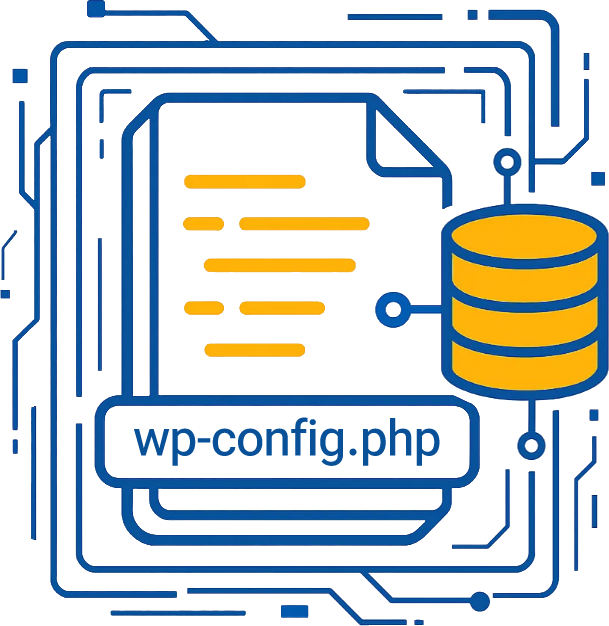
اولین و مهمترین قدم، بررسی فایل wp-config.php است. این فایل شامل اطلاعات اتصال وردپرس به دیتابیس میباشد. کوچکترین اشتباه در نام دیتابیس، نام کاربری، رمز عبور یا سرور دیتابیس باعث نمایش خطا میشود.
در این فایل که مسیر دسترسی آن در پوشه public_html هاست شما میباشد، موارد زیر را چک کنید:
define( 'DB_NAME', 'database_name' );
define( 'DB_USER', 'database_user' );
define( 'DB_PASSWORD', 'database_password' );
define( 'DB_HOST', 'localhost' );
- در سرورهای مجازی ممکن است مقدار متفاوت باشد (مثل IP آدرس یا آدرس سرویسی MySQL).
نکته: در صورت تغییر رمز دیتابیس از داخل پنل هاست، باید رمز جدید را در این فایل وارد کنید؛ در غیر اینصورت وردپرس قادر به اتصال نخواهد بود.
۲. بررسی وضعیت دیتابیس از طریق phpMyAdmin
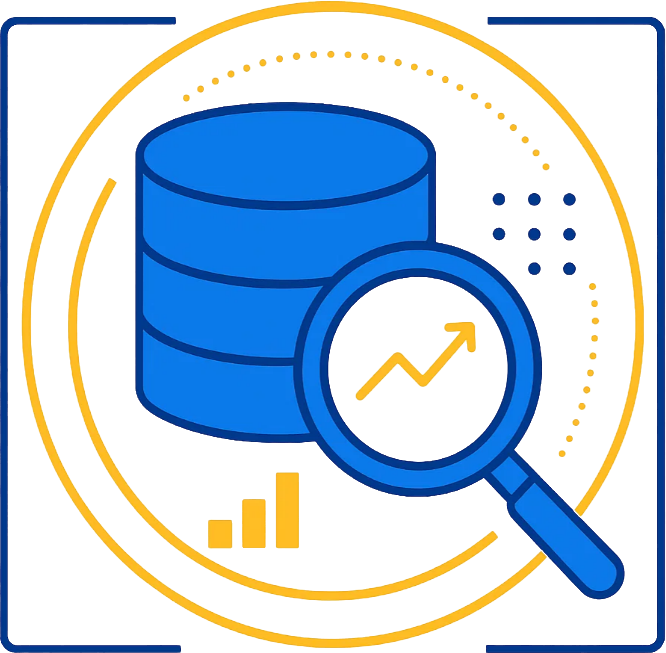
اگر اطلاعات wp-config.php صحیح بود، قدم بعدی بررسی سالم بودن دیتابیس است.
- وارد phpMyAdmin شوید
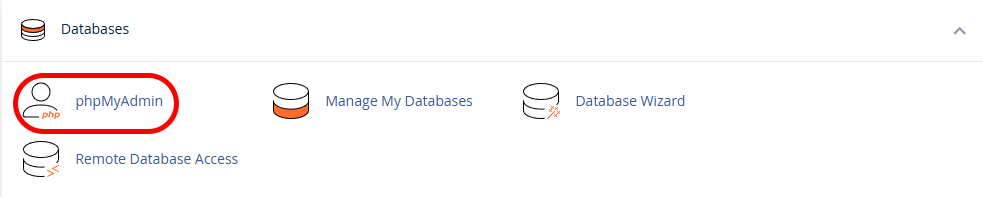
- دیتابیس سایت را انتخاب کنید
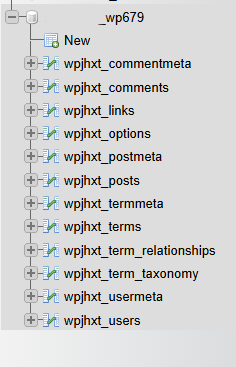
- تمام جداول را تیک بزنید
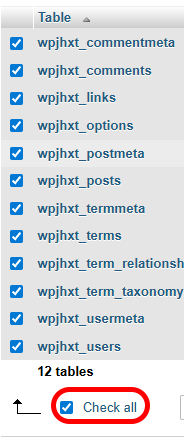
- از منوی پایین “Check Table” یا “Repair Table” را اجرا کنید
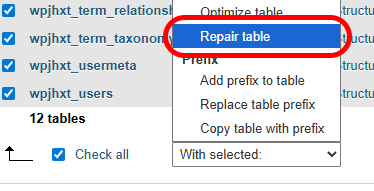
اگر دیتابیس دچار کرش یا خرابی شده باشد، با این روش قابل تعمیر است.
۳. رفع خطا با Repair Database در وردپرس

وردپرس قابلیتی برای تعمیر خودکار دیتابیس دارد. برای فعال کردن آن کافیست این خط را به فایل wp-config.php اضافه کنید:
define( 'WP_ALLOW_REPAIR', true );
سپس وارد لینک زیر شوید:
yourdomain.com/wp-admin/maint/repair.php
در این صفحه دو گزینه برای تعمیر یا تعمیر و بهینهسازی دیتابیس وجود دارد. پس از انجام عملیات، خط اضافهشده را از wp-config.php حذف کنید. توجه کنید که در این آدرس، بجای yourdomain نیاز است تا نام دامنه خود را وارد کنید.
۴. بررسی منابع سرور یا هاست
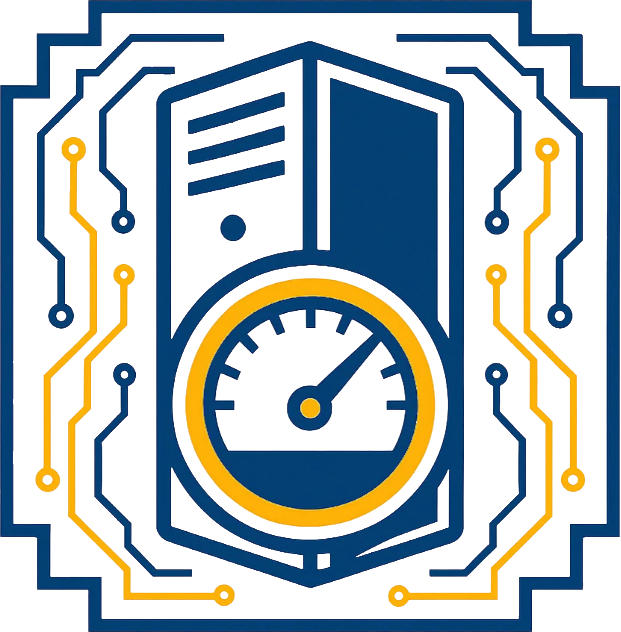
پر شدن رم یا CPU باعث میشود MySQL به درخواستها پاسخ ندهد و وردپرس خطای اتصال به دیتابیس بدهد. این مورد بهخصوص در هاستهای اشتراکی یا سایتهای پربازدید بیشتر اتفاق میافتد.
- ارتقا پلن هاست
- استفاده از سرور مجازی بهجای هاست اشتراکی
- فعالکردن کش
- بررسی افزونههای سنگین
اگر در مدیریت سرور تجربه کافی ندارید، معمولاً پشتیبانی هاست میتواند لاگها و مصرف منابع را بررسی کند. همچنین انتخاب یک هاست مناسب وردپرس میتواند از بروز مشکل در این مورد، جلوگیری کند
۵. تغییر نسخه PHP یا تنظیمات مربوط به آن
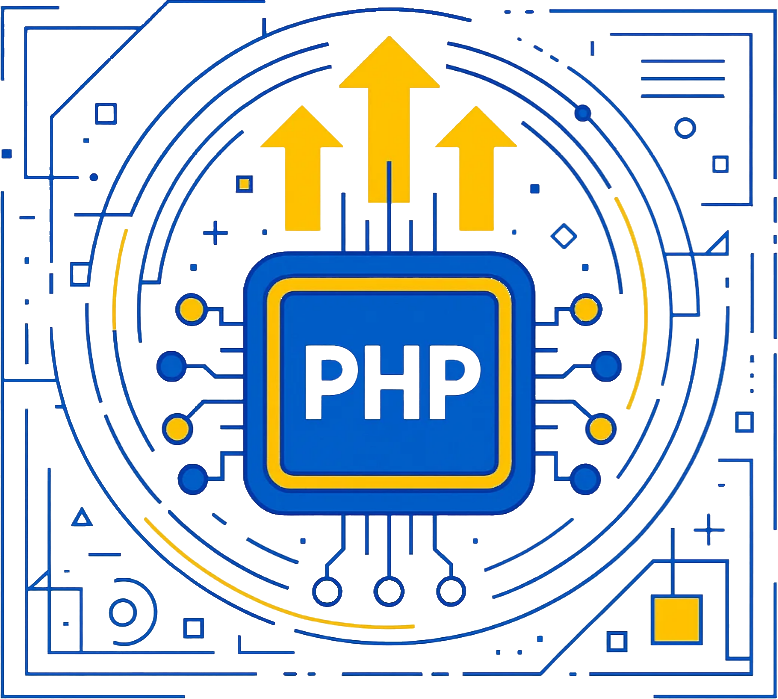
گاهی نسخه PHP با افزونهها یا قالبهای سایت سازگار نیست و باعث اختلال در اتصال دیتابیس میشود. تغییر نسخه PHP، فعالسازی یا غیرفعالسازی extensionهای ضروری مانند mysqli ممکن است مشکل را حل کند.
- در هاست خود وارد گزینه Select PHP Version در cPanel شوید.
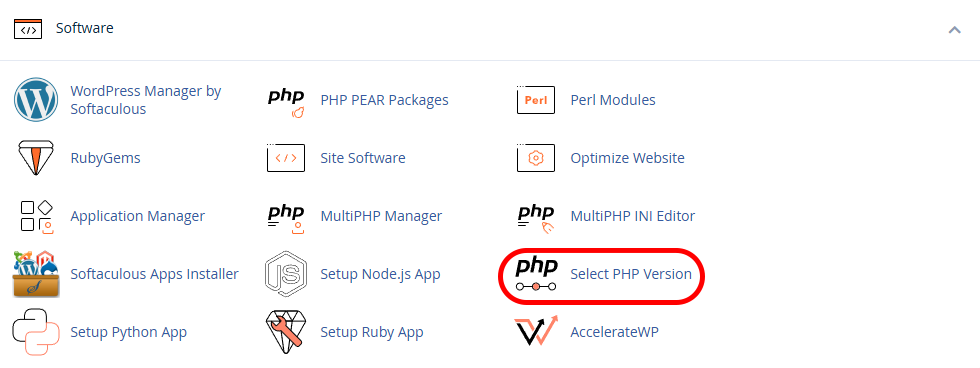
- در مقابل گزینه Current PHP Version نسخه PHP هاست خود را تغییر دهید.
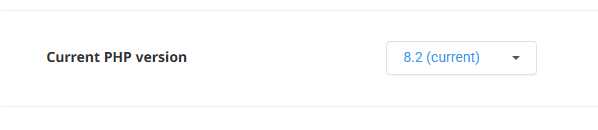
در صورتی که از MultiPHP برای مدیریت نسخه PHP هاست خود استفاده میکنید:
- وارد گزینه MultiPHP Manager در هاست خود شوید.
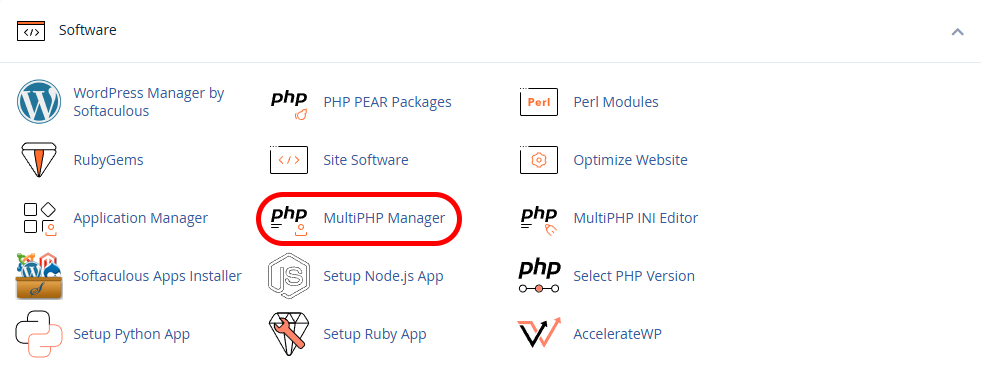
- از طریق منوی مقابل گزینه PHP Version، نسخه PHP هاست خود را تغییر دهید. سپس بر روی Apply کلیک کنید تا تغییرات اعمال شود.
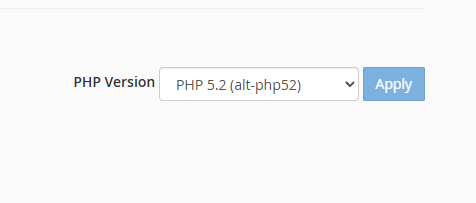
۶. بررسی آدرس URL سایت از طریق دیتابیس
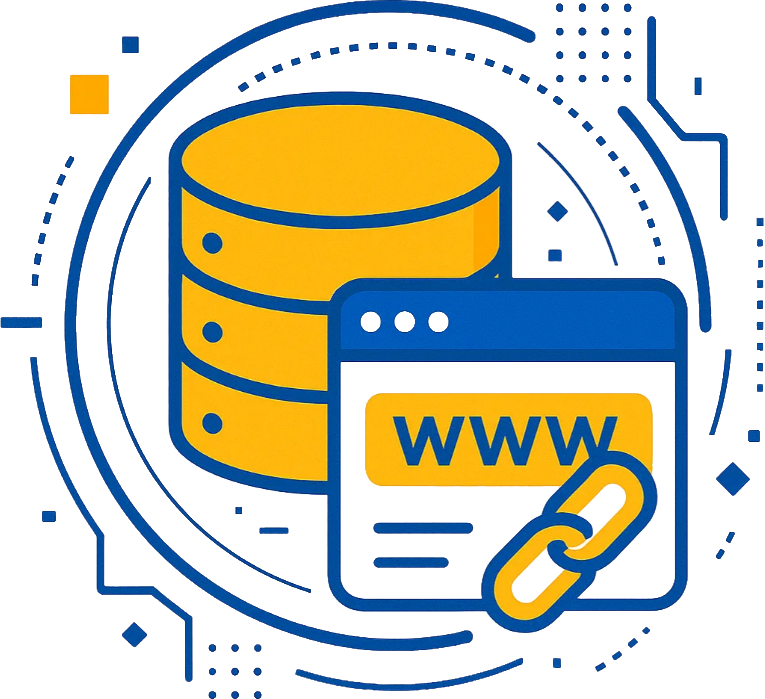
اگر اخیراً دامنه سایت تغییر کرده باشد، ممکن است آدرس در دیتابیس بهروزرسانی نشده باشد. در این صورت وردپرس نمیتواند موارد مختلف را بارگذاری کند و بعضی مواقع منجر به خطای دیتابیس میشود.
- وارد phpmyadmin هاست خود شوید.

- دیتابیس سایت خود را انتخاب کنید.

- در دیتابیس سایت خود، جدول wp_options را پیدا کرده و آن را انتخاب کنید.
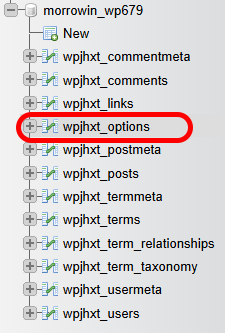
- در این جدول، فیلد های siteurl و home را بررسی کنید. در صورتی که آدرس وارد شده در این دو فیلد متفاوت با آدرس دامنه سایت شما میباشد، آنها را تغییر دهید.

۷. ریستور بکاپ
اگر تمام روشهای بالا نتیجه نداد، بهترین کار استفاده از نسخه پشتیبان است. در هاست های cPanel، بکاپ خودکار توسط سیستم Jetbackup5 به صورت روزانه، هفتگی و ماهانه تهیه میشود.
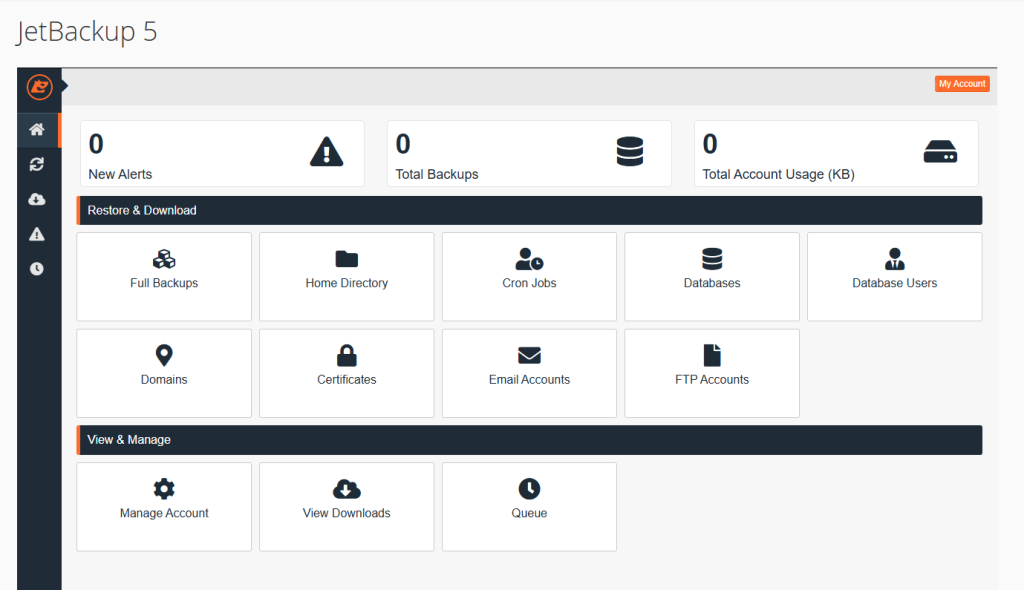
از طریق این سیستم میتوانید اقدام به بازگردانی بکاپ هاست خود کنید.
همچنین میتوانید از طریق گزینه Backup Wizard در cPaenl، اقدام به بازگردانی بکاپ دلخواه خود کنید.
خطای Error Establishing a Database Connection یکی از خطاهای رایج اما قابلرفع در وردپرس است. در بیشتر مواقع مشکل از اطلاعات دیتابیس، خرابی جداول یا تنظیمات سرور است. با طی کردن مراحل این مقاله میتوانید بهسادگی مشکل را شناسایی و رفع کنید.
